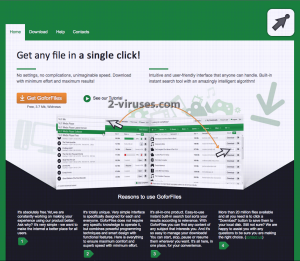GoForFiles è molto simile ai vari programmi di torrent o ad altre applicazioni illegali utilizzate per la condivisione di file. Il programma in questione, non solo è illegale, ma anche malevolo. Viene classificato come adware a cause delle diverse azioni malevole che compie.
Prima di tutto, una volta installato visualizzerà vari annunci su tutti i tuoi browser. Inoltre, è in grado di far infiltrare altri malware nel tuo computer. Questa è una ragione sufficiente per rimuoverlo dal tuo sistema. Dato che GoForFiles s’installa del computer senza che ne sia consapevole, potrai notarlo soltanto una volta che sarà già stato installato. Tuttavia, non è una cosa difficile da fare – solitamente gli annunci di GoForFiles verranno etichettati con lo slogan “Annunci di GoForFiles” o “Portato a te da GoForFiles”. Se avessi notato qualcuno di essi nel tuo browser, significa che il tuo computer è stato sicuramente infettato, dovrai pertanto intraprendere le azioni necessarie per rimuovere immediatamente GoForFiles.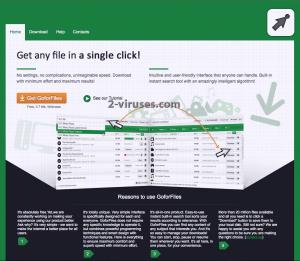
Potrai liberati di questo malware sia manualmente che automaticamente. Nel caso non avessi alcuna esperienza con la rimozione dei virus, dovresti farti aiutare da un anti-malware affidabile. Ti consigliamo di scaricare Spyhunter, Malwarebytes o StopZilla. Una di queste applicazioni rileverà e rimuoverà automaticamente la minaccia in modo definitivo. Ti proteggerà inoltre da possibili minacce in futuro, vale quindi la pena tenere sul proprio PC un’applicazione di questo tipo. Se, tuttavia, per qualche motivo, non volessi scaricare un anti-malware, potrai rimuovere GoForFiles anche manualmente. Vai in fondo a questo articolo – troverai una guida dettagliata per la rimozione di GoForFiles. L’abbiamo sviluppata per assisterti durante il complicato processo di rimozione del virus. Seguila attentamente e sarai capace di eliminare GoForFiles in men che non si dica.
Nel caso avessi domande inerenti questo argomento, non esitare a porcele nella sezione commenti che troverai qui in basso, saremo felici di darti delle risposte. Se volessi invece saperne di più sulle caratteristiche di GoForFiles, continua a leggere questo articolo.
Su GoForFiles
Funziona come un add-on del browser e può essere aggiunto ai più popolari, come Safari, Google Chrome, Mozilla Firefox e Internet Explorer. Una volta dentro, visualizzerà annunci sul tuo browser, in tutti i tipi di forme esistenti, come pop-up, pop-under, in-text, annunci contestuali e banner pubblicitari. Potrebbe perfino essere aperta una nuova scheda o pagina. Questi annunci appariranno causalmente, di tanto in tanto, arrecando solo fastidio.
Solitamente gli annunci visualizzati da GoForFiles sembrano molto attraenti. Offrono spesso di acquistare particolari bene ad un prezzo allettante o, addirittura di averli gratuitamente. Comunque sia, non crederci – è solo un trucco per ottenere la tua attenzione e farti cliccare su questi annunci. La maggior parte delle volte gli sconti e le offerte sono falsi, e se cliccassi su questi annunci, verresti immediatamente reindirizzato in altri siti. Questo potrebbe risultare in un’infezione per il tuo computer o, nel caso in cui decidessi di acquistare qualcosa lì, in una truffa con relativa perdita di denaro.
GoForFiles è come una rete pubblicitaria per criminali. Dato che sono stati bannati da quelle ufficiali, utilizzano questi adware per dirigere il traffico verso i loro siti. Nel caso avessi GoForFiles installato sul tuo computer, daresti la possibilità ai criminali informatici di raggiungerti quotidianamente sul tuo browser. E’ anche in grado di far infiltrare altri malware senza che nemmeno venga avvisato. Questo è il motivo per il quale dovresti eliminare GoForFiles il più presto possibile.
Un altro attributo di GoForFiles è la raccolta dei dati. Una volta installato, raccoglierà le tue informazioni provate, come la cronologia, i siti più vistati, le query di ricerca e l’indirizzo IP ed email. Potrebbe anche utilizzare cookies per monitorare il tuo comportamento su Internet. Parti terze adatteranno i loro annunci sulla base dei dati raccolti, rendendoli così più rilevanti e attraenti per te, aumentano le probabilità che tu possa cliccarvi sopra. Questo è l’obiettivo principale dei creatori del tool, poiché vengono pagati per ogni click effettuato su questi annunci. Vengono anche pagati per dirigere il traffico e raccogliere clienti.
Metodi di distribuzione di GoForFiles
Come la maggior parte degli adware, GoForFiles viaggia in bundle con varie applicazioni gratuite scaricabili da Internet. Quando scarichi e installi un prodotto gratuito da un sito non affidabile, esiste la possibilità che vena aggiunto anche GoForFiles, senza che tu ne sia a conoscenza. Potresti essere infettato anche semplicemente cliccando su un link malevolo postato su un social network, come Facebook or Twitter, ricordalo quando li utilizzi.
Per evitare che ciò accada, non dovresti installare programmi da fonti sospette. Comunque sia, se avessi necessità di una particolare applicazione e l’unico modo per averla è quello di scaricarla da un sito inaffidabile, fai attenzione durante la sua installazione. Non saltare alcun passaggio e assicurati, se possibile, di scegliere un’installazione personalizzata o avanzata. In questo modo ti sarà possibile vedere tutte le opzioni disponibili ed effettuare eventuali modifiche. Sarebbe anche saggio leggere i termini e le condizioni. Non avere fretta, la maggior parte delle informazioni importanti sono scritte con un carattere minuscolo e non dovresti saltarle. Cerca anche varie caselle di controllo che possono essere già state selezionate per te. Nel caso in cui notassi che sta per essere aggiunto un software del quale non sei a conoscenza, non permettere che la sua installazione venga completata, potrebbe essere GoForFiles o un qualsiasi altro adware.
Goforfiles quicklinks
- Su GoForFiles
- Metodi di distribuzione di GoForFiles
- Strumenti di Malware rimozione automatica
- Istruzioni speciali su come rimuovere GoForFiles
- (Opzionale) Ripristinare le impostazioni del browser
- (Opzionale) Ripristinare le impostazioni del browser
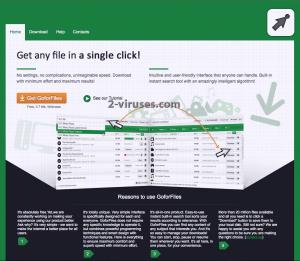
Strumenti di Malware rimozione automatica
(Win)
Nota: processo Spyhunter fornisce la rilevazione del parassita come Goforfiles e aiuta a la sua rimozione per libero. prova limitata disponibile, Terms of use, Privacy Policy, Uninstall Instructions,
(Mac)
Nota: processo Combo Cleaner fornisce la rilevazione del parassita come Goforfiles e aiuta a la sua rimozione per libero. prova limitata disponibile,
Istruzioni speciali su come rimuovere GoForFiles
Come rimuovere GoForFiles utilizzando il Pannello di Controllo di Windows.
Molti hijacker e adware come GoForFiles installano alcuni dei loro componenti sia come dei regolari programmi di Windows sia come software aggiuntivi. Questa parte dei malware può essere disinstallata dal Pannello di Controllo. Per accedere, fai la seguente.
- Start->Pannello di Controllo (versioni precedenti Windows) o premi il pulsante di Windows->Cerca e digita Pannello di Controllo (Windows 8);

- Scegli Disinstalla Programma;

- Scorri l’elenco dei programmi e seleziona le voci relative a GoForFiles .

- Clicca sul pulsante disinstalla.

- Nella maggior parte dei casi I programmi anti-malware riescono meglio a identificare I parassiti correlati, ti raccomando quindi di installare Spyhunter per identificare gli altri programmi che potrebbero essere parte dell’infezione.

Questo metodo non rimuoverà alcuni plug-in del browser, dovrai quindi procedure con la parte successiva di questa guida alla rimozione.
Rimuovere GoForFiles dai tuoi browser
TopRimuovere le estensioni malevole da Internet Explorer
- Premi l’icona a forma di ingranaggio->Gestione componenti aggiuntivi.

- Vai a Barre degli strumenti ed estensioni. Rimuovi qualsiasi cosa sia legato a GoForFiles e gli elementi che non conosci e che sono stati creati da Google, Microsoft, Yahoo, Oracle o Adobe.

- Chiudi le Opzioni.
(Opzionale) Ripristinare le impostazioni del browser.
Se continuassi ad avere problemi legati a GoForFiles, ripristina il tuo browser con le impostazioni predefinite.
- Premi l’icona a forma di ingranaggio ->Opzioni Internet.

- Scegli la scheda Avanzate e clicca sul pulsante Reimposta.

- Seleziona “Elimina le impostazioni personali” e clicca sul pulsante Reimposta.

- Clicca sul pulsante Chiudi nella schermata di conferma, quindi chiudi il tuo browser.

Se non riuscissi a ripristinare le impostazioni del tuo browser e il problema persistesse, scansiona il tuo sistema con un anti-malware.
Come rimuovere GoForFiles da Microsoft Edge:Top
- Apri Microsoft Edge e clicca sul pulsante delle azioni More (I tre puntini all’angolo superiore destro dello schermo), successivamente scegli Impostazioni.

- Nella finestra delle Impostazioni, clicca sul pulsante Scegli cosa vuoi ripulire.

- Selezione tutto ciò che vuoi rimuovere e clicca Pulisci.

- Clicca con il destro su Start e scegli Task manager.

- Nell scheda dei Processi clicca con il destro su Microsoft Edge e seleziona Vai ai dettagli.

- Nei Dettagli cerca le voci nominate Microsoft Edge, clicca con il destro su ognuna di esse e seleziona Concludi Attività per chiudere queste voci.

TopRimuovere GoForFiles da Chrome
- Clicca sul pulsante del menu nell’angolo superiore sinistro della finestra di Google Chrome Seleziona “Impostazioni”.

- Clicca su “Estensioni” nella barra del menu di sinistra.

- Vai nell’elenco delle estensioni e rimuovi i programmi che non ti servono, specialmente quelli simili a GoForFiles. Clicca sull’icona del cestino vicino a GoForFiles o ad altri componenti aggiuntivi che vuoi rimuovere.

- Premi il pulsante “Rimuovi ” nella finestra di conferma.

- Riavvia Chrome.
(Opzionale) Ripristinare le impostazioni del browser
Se avessi ancora problemi legati a GoForFiles, ripristina le impostazioni del tuo browser con quelle predefinite.
- Clicca sul pulsante del menu di Chrome (tre line orizzontali) e seleziona Impostazioni.

- Vai alla fine della pagina e clicca sul pulsante Ripristino delle impostazioni.

- Clicca sul pulsante Ripristina nella schermata di conferma.

Se non riuscissi a ripristinare le impostazioni del browser e il problema persistesse, scansiona il tuo sistema con un programma ani-malware.
TopRimuovere GoForFiles da Firefox
- Clicca sul menu nell’angolo superiore destro di Mozilla e seleziona l’icona “Componenti aggiuntivi” (o premi Ctrl+Shift+A sulla tua tastiera).

- Vai su Elenco estensioni e component aggiuntivi, rimuovi qualsiasi cosa sia legato a GoForFiles e le voci con le quali non sei familiare. Se non conosci l’estensione e non è stata creata da Mozilla, Google, Microsoft, Oracle o Adobe probabilmente non ti serve.

(Opzionale) Ripristinare le impostazioni del browser
Se stessi riscontrando ancora problemi legati a GoForFiles, ripristina le impostazioni del tuo browser con quelle predefinite.
- Clicca sul pulsante del menu nell’angolo superiore destro di Mozilla Firefox. Clicca sul pulsante Apri la guida

- Scegli Risoluzione dei problemi dal menu.

- Clicca sul pulsante Ripristina Firefox.

- Clicca sul pulsante Ripristina Firefox nella schermata di conferma Mozilla Firefox si chiuderà e modificherà le impostazioni con quelle predefinite.

Se non riuscissi a ripristinare le impostazioni del browser e i problemi persistessero, scansiona il tuo sistema con un programma anti-malware.
TopRimuovere GoForFiles da Safari (Mac OS X)
- Clicca sul menu di Safari.
- Scegli Preferenze.

- Clicca sulla scheda Estensioni.
- Clicca sul pulsante Disinstalla vicino a GoForFiles. Rimuovi anche tutti gli elementi sconosciuti e sospetti. Se non sei sicuro di necessitare o meno l’estensione, potrai semplicemente deselezionare la casella di controllo Abilita per disabilitare l’estensione temporaneamente.

- Riavvia Safari.
(Opzionale) Ripristinare le impostazioni del browser
Se avessi ancora problemi legati a GoForFiles, reimposta le impostazioni del tuo browser a quelle iniziali.
- Clicca sul menu di Safari nell’angolo superiore sinistro della schermata. Seleziona Ripristina Safari.

- Seleziona quale opzione vuoi ripristinare (solitamente tutte sono già preselezionate) e clicca sul pulsante Ripristina.

Se non riuscissi a ripristinare le impostazioni del browser e il problema persistesse, scansiona il tuo sistema con un programma anti-malware.